Se requiere que el proceso de firma de documentos proporcione autenticación para varios propósitos. Si desea dar su aprobación para contratar a un empleado en particular, puede agregar una firma electrónica al documento sin estar físicamente presente en la oficina. Esto puede ayudarlo a realizar su trabajo en casa sin problemas.
Para guiarlo sobre los creadores de firmas famosos, este artículo constará de todos los detalles necesarios. Así que sigue leyendo este artículo para firmar tus PDF con gran facilidad.
Parte 1: Los 5 principales creadores de firmas
Los creadores de firmas pueden ayudarlo a firmar documentos PDF con excelente eficiencia. En esta sección, nos dirigiremos a los creadores de firmas mejor calificados que pueden proporcionar excelentes resultados.
1. UPDF - El Mejor Creador de firmas de PDF de 2023
UPDF es un conocido software de PDF a través del cual puede realizar múltiples funciones de manera efectiva. Es una herramienta compatible que comprende varias funciones avanzadas para ayudar a las personas relacionadas con cada profesión. Una de las principales ventajas de usar UPDF es que le permite crear firmas electrónicas a través de él sin esfuerzo. Proporciona tres métodos que le permiten crear firmas: teclado, mouse y trackpad. Puede descargar UPDF con el botón de abajo para experimentar las funciones ahora.
Windows • macOS • iOS • Android 100% Seguro

Además, también puede cambiar la opacidad de su firma con un solo toque. Dadas las opciones disponibles, seleccione cualquier color preferido para su firma a través de esta herramienta. Una vez que haya creado la firma, colóquela en cualquier parte de su documento. Además, le da la opción de crear y guardar 4 firmas en UPDF para usarlas en el futuro. Por lo tanto, UPDF es un creador de firmas electrónicas profesional que puede ayudarlo a firmar sus archivos con total comodidad.
Como todos sabemos, UPDF no es solo un simple creador de firmas, también es un editor, convertidor y rellenador de formularios PDF todo en uno. Puede usarlo para realizar las siguientes tareas:
- Crear firmas y firmar documentos PDF .
- Anotar PDF con varias herramientas.
- Convertir PDF a muchos formatos populares.
- Editar y modificar PDF , incluido todo el texto, las imágenes y los enlaces.
- Reconocimiento OCR para convertir PDF escaneado en editable.
- Combinar archivos en un solo PDF.
- Agregar una contraseña o acople el PDF para proteger sus archivos PDF.
- Administrar páginas PDF fácilmente, reordenar, rotar, dividir, recortar, etc.
- Crear, agregar y editar la marca de agua, el fondo, el encabezado y el pie de página en PDF.
- Gran experiencia de lectura: agregue marcadores, busque texto en PDF e imprima archivos PDF.
Excepto por las características robustas, esta herramienta es muy rápida para abrir y cargar archivos PDF de gran tamaño. La interfaz de usuario es amigable y simplificó el proceso de manejo de documentos PDF. También puede ver el video para obtener más información al respecto.
2. Adobe Acróbata
Adobe Acrobat es una herramienta profesional que muchas personas usan para editar y administrar sus archivos PDF. Este software también es un creador de firmas confiable que puede ayudarlo a agregar una firma impecable a sus documentos PDF. En esta herramienta, puede agregar una firma electrónica escribiendo con su teclado. Además, use su mouse o pantalla táctil para dibujar la firma de manera eficiente.
Además, esta herramienta también te permite subir la imagen de la firma. Después de crear la firma, guárdela o aplíquela a una parte específica del documento. Al hacerlo, puede maximizar su productividad mientras firma los archivos PDF.
Comparando Adobe Acrobat con UPDF , Acrobat parece ser muy lento y complicado de usar. Cuando abre un archivo PDF grande, como un plano de paisaje o un plano de una casa, encontrará que la velocidad de apertura y carga es muy rápida con UPDF. Y si está utilizando Acrobat, se vuelve muy lento y, a veces, se bloquea.
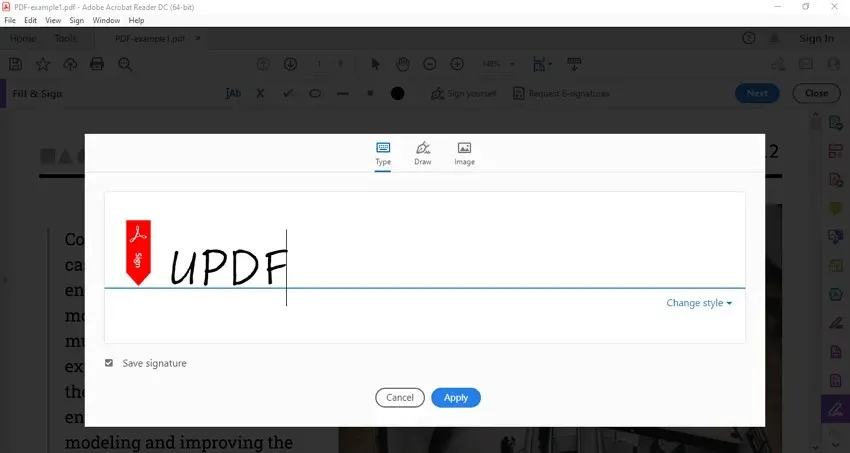
3. Foxit
Foxit es un creador de firmas integral que le brinda múltiples opciones para crear una firma electrónica. Puede escribir fácilmente su firma en esta herramienta y elegir un estilo preferible entre toneladas de opciones. Además, puede dibujar y pegar fácilmente su firma en sus archivos PDF.
Además, le brinda la opción de importar firmas desde su dispositivo o computadora usando esta herramienta. Foxit también le ofrece la opción de proteger con contraseña sus archivos PDF. Al hacerlo, ningún otro usuario podrá usar su firma guardada sin su consentimiento.
¿ Está confundido acerca de si elegir UPDF o Foxit ? Debe saber que la versión para Mac de Foxit no es lo suficientemente buena. Foxit ingresa al mercado de Mac hace solo unos años y su tecnología no es excelente. Sin embargo, la versión para Mac de UPDF es mucho mejor que Foxit. Recibe muchas buenas críticas para la versión para Mac, sin importar la interfaz, la velocidad y las características. Además, Foxit no admite licencias compartidas para las versiones de Windows y Mac, pero la licencia de UPDF se puede usar en Windows, Mac, iOS y Android.
4. DocuSign - Creador de firmas en línea
¿Alguna vez ha utilizado DocuSign antes? Es una famosa herramienta en línea que muchas personas usan para enviar documentos a los destinatarios para que los firmen. Si ha enviado un archivo PDF a su cliente o destinatario, puede completar fácilmente el campo de firma con DocuSign. Este fabricante de firmas electrónicas le ofrece la opción de generar una firma electrónica escribiendo, dibujando y cargando la imagen de la firma.
Una vez que haya escrito la firma, elija entre diferentes estilos. Además, también puede cambiar el color de su firma mientras la dibuja en esta herramienta. Por lo tanto, es una herramienta segura y auténtica que puede ayudarlo a usted y a sus destinatarios a firmar los archivos PDF cómodamente.
DocuSign y Dropbox Sign son creadores de firmas en línea, sin embargo, solo tienen experiencia en la firma de documentos PDF. Si tiene necesidades de PDF más avanzadas, como editar archivos PDF, texto OCR en PDF escaneados, convertir archivos PDF, entonces necesita usar UPDF.

5. Signo de Dropbox (Nombre anterior: HelloSign)
Dropbox Sign es una plataforma en línea que permite a los usuarios crear firmas electrónicas de forma gratuita. Al acceder a esta herramienta desde su navegador web, cree firmas electrónicas utilizando varias opciones. Por ejemplo, puede utilizar su mouse, teclado, lápiz óptico o dedos para generar un letrero cautivador sin complicaciones.
Mientras escribe su firma, le permite cambiar la fuente a través de esta herramienta. Además, puede cargar directamente una foto de su firma en esta plataforma confiable. Por lo tanto, Dropbox Sign ofrece acceso instantáneo para firmar documentos sin esfuerzo.
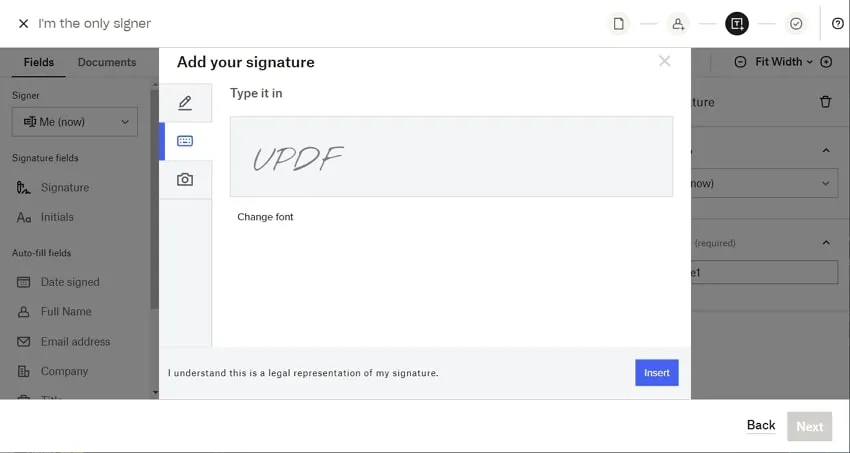
Parte 2: Comparación de las 5 herramientas de creación de firmas electrónicas
¿Quieres saber cuál es el mejor? En esta sección, descubre el análisis comparativo entre estas 5 herramientas para que puedas elegir fácilmente.
| Característica | UPDF | Adobe Acrobat | Editor de PDF de Foxit | DocuSign | Signo de Dropbox |
| Clasificación | 4.9/5 | 4.8/5 | 4.3/5 | 4.4/5 | 4.3/5 |
| Precios | Anual: US$22.99 Perpetuo: US$42.99 para 4 sistemas | Estándar: US$155,88/año Pro: US$239,88/año para windows | Anual: US$149 para windows | Personal: US$15/mes Estándar: US$45/mes Business Pro: US$65/mes | Esencial: US$20/mes Estándar: US$30/mes |
| Plataforma | Windows, Mac, iOS, Android | Windows, Mac, iOS, Android | Windows, Mac, iOS, Android | En línea, Android, iOS | En línea |
| Interfaz | 5/5 | 4.4/5 | 4.3/5 | 4.1/5 | 4.3/5 |
| Fácil de usar | 5/5 | 4.2/5 | 4.4/5 | 4.2/5 | 4.6/5 |
| Retraso | No | Un poco. | Un poco. | Depende de tu internet. | Depende de la velocidad de Internet. |
| Compatible con dispositivos móviles | 5/5 | 4.4/5 | 4.3/5 | 4.6/5 | 4.2/5 |
| Velocidad | 5/5 | 4.3/5 | 4.4/5 | 4.2/5 | 4.6/5 |
Después de consultar el cuadro de comparación, es posible que UPDF sea el creador de firmas electrónicas más fácil de usar entre todas las herramientas enumeradas. Con un precio muy rentable, obtendrá la mejor experiencia. ¿Por qué no intentarlo ahora?
Windows • macOS • iOS • Android 100% Seguro
Parte 3: ¿Cómo crear una firma con UPDF?
¿Está listo para usar UPDF para agregar una firma en sus archivos PDF? Para hacerlo sin ninguna complicación, revisa los siguientes pasos:
Paso 1: Acceder al modo de comentarios
Descarga UPDF por el botón de abajo, inicie UPDF, el mejor creador de firmas electrónicas en su sistema, y haga clic en el botón "Abrir archivo" para importar su documento PDF. Después de abrir el archivo, seleccione el modo "Comentario" en el lado izquierdo.
Paso 2: Crear tu Firma Electrónica
Después de abrir el modo "Comentario", haga clic en el icono "Firma" que se muestra en la parte superior. Luego, toque "Crear firma" para continuar. Ahora, use su mouse, trackpad o teclado para generar una firma. Además, también puedes modificar el grosor y el color de la firma generada.
Paso 3: Colocar su firma en el documento
Una vez que haya terminado de ajustar todas las configuraciones, presione el botón "Crear firma". Ahora coloque la firma en cualquier parte del documento. Además, puede cambiar el tamaño de la firma producida de manera eficiente.
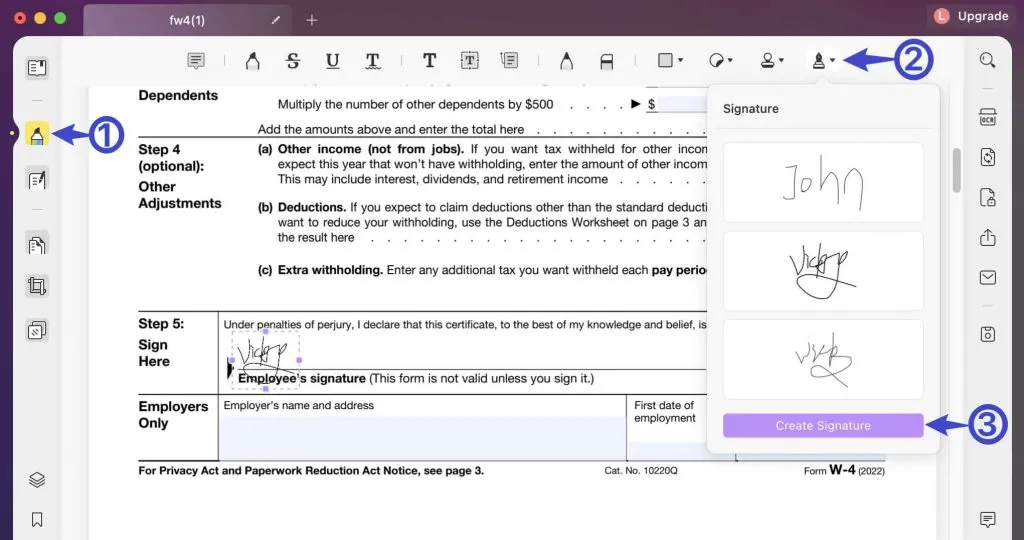
No dude en descargar UPDF y lo prueba gratis.
Windows • macOS • iOS • Android 100% Seguro
Parte 4: Preguntas frecuentes relacionadas con Signature Maker
1. ¿Cómo creo mi firma manuscrita?
Para crear su firma manuscrita sin problemas, UPDF es la herramienta recomendada. En esta herramienta, puede usar su trackpad o mouse para dibujar su firma fácilmente.
2. ¿Cuál es el mejor creador de firmas?
El mejor creador de firmas para usar es UPDF. Es una herramienta profesional que proporciona gran velocidad en la generación de firmas electrónicas. Además, al comprar su licencia única, puede usar fácilmente UPDF en múltiples dispositivos.
3. ¿Puedo hacer una firma en mi iPhone?
Sí, cree firmas electrónicas fácilmente en sus dispositivos iOS instalando UPDF. Este creador de firmas tiene una interfaz de usuario amigable que le permite crear firmas sin problemas.
Conclusión
Los métodos tradicionales de firma de documentos se están volviendo obsoletos día a día. Existen varias herramientas como UPDF que permiten a los usuarios profesionales crear firmas electrónicas en archivos PDF. A través de esto, ha aprendido sobre los 5 principales creadores de firmas y sus usos de manera organizada. También ha aprendido a utilizar la mejor herramienta, como UPDF, para crear firmas en sus documentos PDF sin esfuerzo. ¡No dude en probarlo!
Windows • macOS • iOS • Android 100% Seguro
 UPDF
UPDF
 UPDF para Windows
UPDF para Windows UPDF para Mac
UPDF para Mac UPDF para iPhone/iPad
UPDF para iPhone/iPad UPDF para Android
UPDF para Android UPDF AI ONLINE
UPDF AI ONLINE UPDF Sign
UPDF Sign Editar PDF
Editar PDF Anotar PDF
Anotar PDF Crear PDF
Crear PDF Formulario PDF
Formulario PDF Editar enlaces
Editar enlaces Convertir PDF
Convertir PDF OCR
OCR PDF a Word
PDF a Word PDF a imagen
PDF a imagen PDF a Excel
PDF a Excel Organizar PDF
Organizar PDF Combinar PDF
Combinar PDF Dividir PDF
Dividir PDF Recortar PDF
Recortar PDF Girar PDF
Girar PDF Proteger PDF
Proteger PDF Firmar PDF
Firmar PDF Redactar PDF
Redactar PDF Desinfectar PDF
Desinfectar PDF Eliminar seguridad
Eliminar seguridad Leer PDF
Leer PDF UPDF Cloud
UPDF Cloud Comprimir PDF
Comprimir PDF Imprimir PDF
Imprimir PDF Proceso por lotes
Proceso por lotes Sobre UPDF IA
Sobre UPDF IA Soluciones de UPDF IA
Soluciones de UPDF IA Guía de Usuario de IA
Guía de Usuario de IA Preguntas frecuentes sobre UPDF IA
Preguntas frecuentes sobre UPDF IA Resumir PDF
Resumir PDF Traducir PDF
Traducir PDF Chat con PDF
Chat con PDF Chat con imagen
Chat con imagen PDF a Mapa Mental
PDF a Mapa Mental Chat con IA
Chat con IA Explicar PDF
Explicar PDF Investigación académica
Investigación académica Búsqueda de documentos
Búsqueda de documentos Corrector de IA
Corrector de IA Redactor de IA
Redactor de IA Ayudante de tareas con IA
Ayudante de tareas con IA Generador de cuestionarios con IA
Generador de cuestionarios con IA Solucionador de Matemáticas IA
Solucionador de Matemáticas IA PDF a Word
PDF a Word PDF a Excel
PDF a Excel PDF a PowerPoint
PDF a PowerPoint Guía del Usuario
Guía del Usuario Trucos de UPDF
Trucos de UPDF Preguntas Frecuentes
Preguntas Frecuentes Reseñas de UPDF
Reseñas de UPDF Centro de descargas
Centro de descargas Blog
Blog Sala de prensa
Sala de prensa Especificaciones Técnicas
Especificaciones Técnicas Actualizaciones
Actualizaciones UPDF vs. Adobe Acrobat
UPDF vs. Adobe Acrobat UPDF vs. Foxit
UPDF vs. Foxit UPDF vs. PDF Expert
UPDF vs. PDF Expert

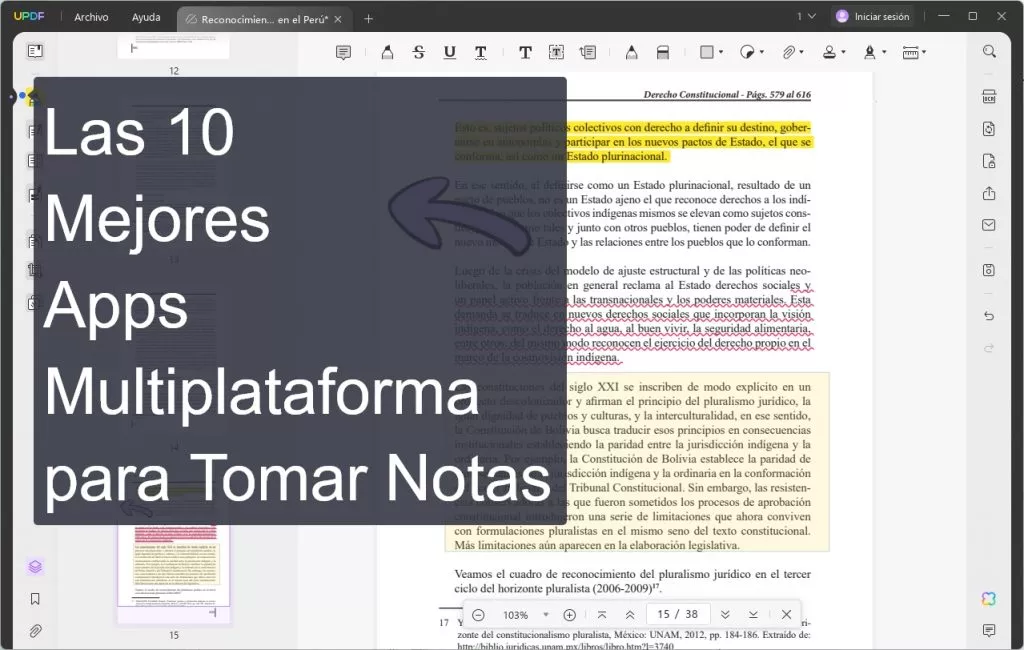
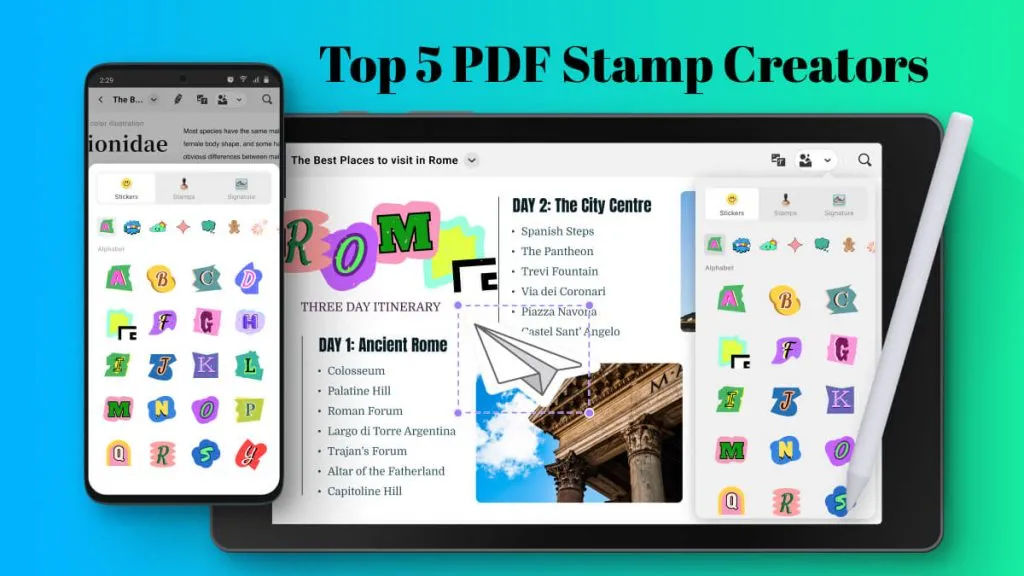






 Estrella López
Estrella López 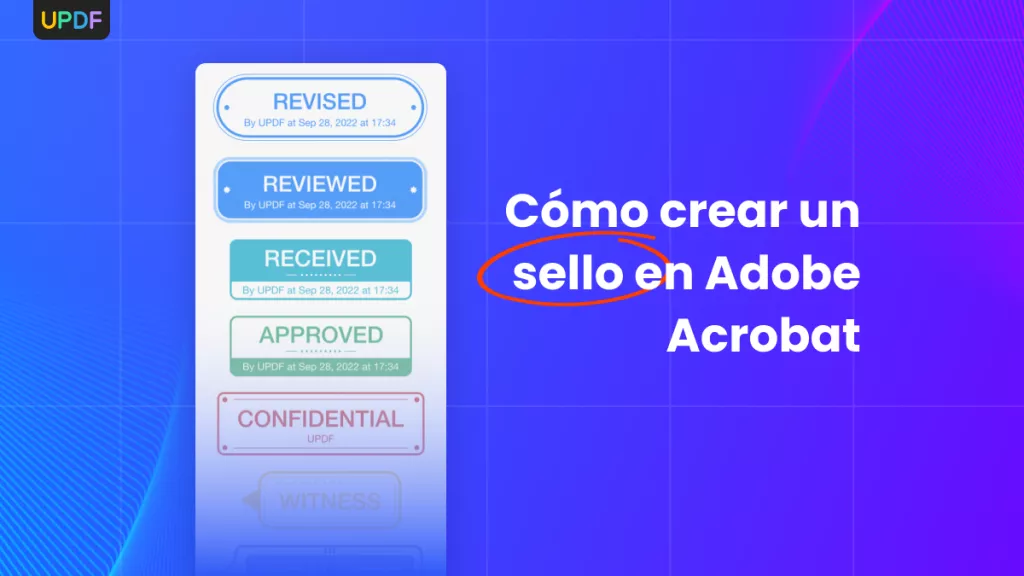
 Lizzy Lozano
Lizzy Lozano 